win11如何调出我的电脑 win11怎么调出我的电脑图标
更新时间:2021-12-03 16:11:11作者:zhong
有很多用户在安装完win11系统之后,会发现桌面上该有的图标却都消失了,不知道为什么,就比如说我的电脑图标,那么在win11系统上要如何调出我的电脑图标呢,方法很简单不难,下面小编给大家分享win11调出我的电脑图标的方法。
解决方法:
1、在桌面的任意空白处,使用鼠标右键点击,在弹出的菜单中选择"个性化"设置。
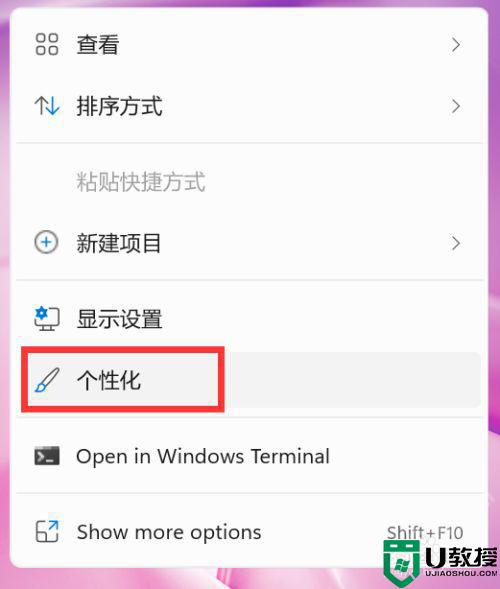
2、在个性化菜单右侧,找到"主题"选项,进入后可以找到“桌面图标设置”。
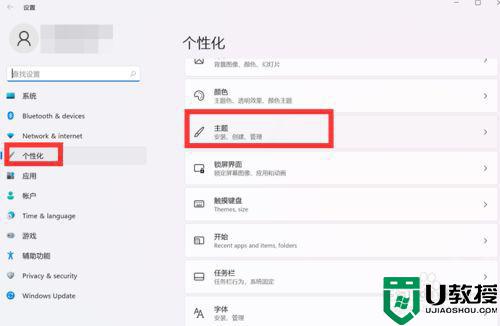
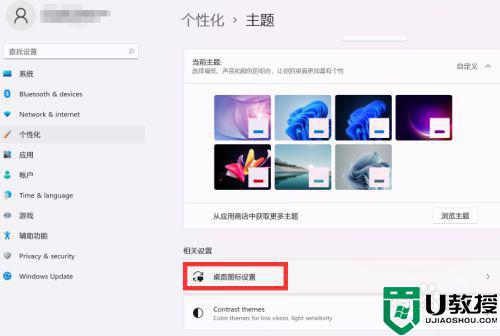
3、进入桌面图标设置,勾选需要显示的桌面图标,最后点击确定,就可以看到桌面显示图标了。
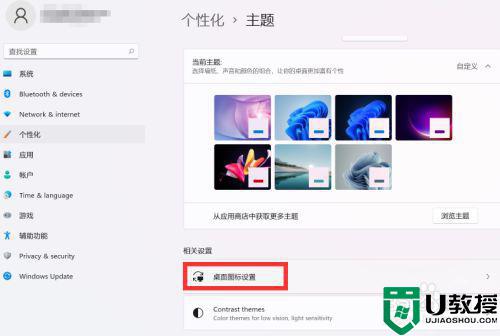
以上就是win11调出我的电脑图标的方法,桌面上没有我的电脑图标的话,可以按上面的方法来进行操作。
win11如何调出我的电脑 win11怎么调出我的电脑图标相关教程
- win11怎么调出我的电脑 windows11我的电脑图标怎么调出来
- Win11怎么显示我的电脑 Win11怎么调出我的电脑图标
- Win11我的电脑在哪?Win11我的电脑图标怎么调出来教程
- win11我的电脑怎么调出来
- win11我的电脑图标怎么显示 win11我的电脑如何添加到桌面
- win11显示我的电脑图标设置方法 win11怎么显示我的电脑图标
- windows11桌面没有我的电脑 windows11怎么调出我的电脑
- win11怎么添加我的电脑到桌面 如何在win11添加我的电脑
- win11如何显示我的电脑 win11如何将我的电脑显示在桌面
- win11我的电脑图标没了解决方法
- Windows 11系统还原点怎么创建
- win11系统提示管理员已阻止你运行此应用怎么解决关闭
- win11internet选项在哪里打开
- win11右下角网络不弹出面板
- win11快捷方式箭头怎么去除
- win11iso文件下好了怎么用
热门推荐
win11系统教程推荐
- 1 windows11 中文怎么设置 win11语言设置中文的方法
- 2 怎么删除win11系统的所有无用文件 Win11删除多余系统文件的方法
- 3 windows11 任务栏设置全透明方法 win11任务栏全透明如何设置
- 4 Win11系统搜索不到蓝牙耳机设备怎么回事 window11搜索不到蓝牙耳机如何解决
- 5 win11如何解决任务管理器打不开 win11任务管理器打不开解决教程
- 6 win11序列号激活码2022年最新永久 免费没过期的win11激活码大全
- 7 win11eng键盘不好用怎么删除 详解删除win11eng键盘的方法
- 8 Win11时间图标不见的两种恢复方法
- 9 win11安装不上Autocad软件怎么回事 win11安装不上Autocad软件的处理方法
- 10 万能的Win11专业版激活码大全 Win11专业版激活密钥神key

